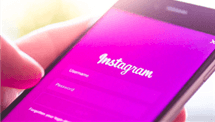AirDrop disparu : Comment activer AirDrop sur iPhone sous iOS 17/16/15/14/13
Je ne trouve pas AirDrop sur mon iPhone 8/X/11/12/13/14/15 ? Lisez cet article, vous allez savoir où vous pouvez trouver et activer AirDrop rapidement sur iPhone sous iOS 17/16/15/13/12/11.
AnyTrans
Transférer, sauvegarder et gérer le contenu iOS de manière intelligente
- Transférer des photos, de la musique, des vidéos et plus encore vers un ordinateur, et inversement
- Sauvegarder votre iPhone de manière flexible: sauvegarde complète, sauvegarde incrémentielle et sauvegarde sans fil
- Inclus YouTube, télécharger gratuitement la vidéo et la musique de plus de 1000 sites
Disponible pour Win et Mac
AirDrop
Comment activer/utiliser AirDrop
Transférer les données via AirDrop
Le problème d’AirDrop
Après la mise à jour d’iOS 17 ou iOS 16, des utilisateurs constatent que l’icône AirDrop est disparu depuis le centre de contrôle qui est revu considérablement. Malgré que l’on puisse maintenant personnaliser son centre de contrôle en y ajoutant des commandes, on n’y trouve pas AirDrop. Alors, comment activer AirDrop sur le centre de contrôle pour envoyer directement le contenu vers d’autres iDevice ? La réponse est en 3D touch.
Vous aimeriez aussi : Comment mettre des MP3 sur iPhone sans/avec iTunes en facilité >
Partie 1. Comment trouver et activer AirDrop sous iOS 17/16/15
Oui, vous avez bien compris. AirDrop est maintenant accessible uniquement via Touch 3D sur le premier cadre du centre de contrôle, où se situent le mode d’avion, le Wi-Fi, les données cellulaires et le bluetooth. Pour les modèles sans 3D Touch, une pression sur ces mêmes icônes (mode d’avion, Wi-Fi, données cellulaires ou bluetooth) affiche le menu.
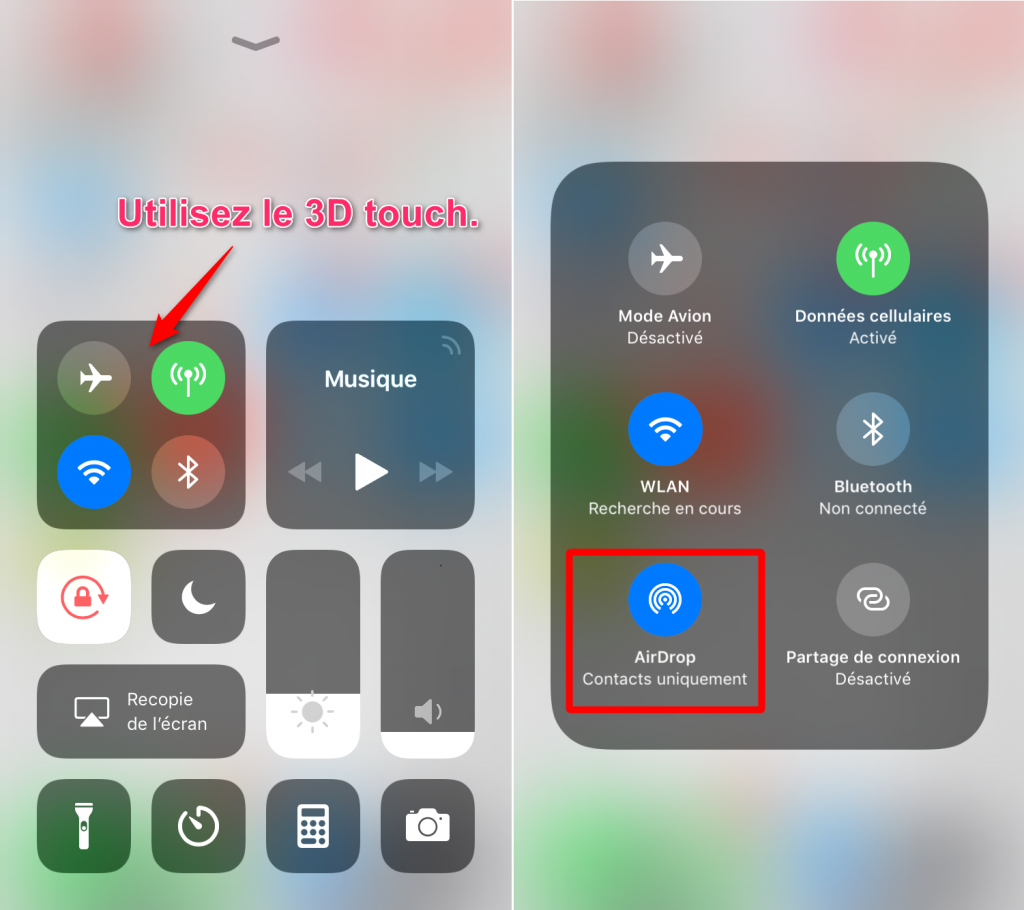
Comment trouver AirDrop
iOS a également un nouveau menu de configuration juste pour AirDrop. Accédez à Réglages > Général > AirDrop. Ensuite, définissez votre préférence AirDrop, en choisissant entre Réception désactivée, Contacts uniquement, et Tout le monde.
Partie 2. Partager un fichier avec un autre iPhone via AirDrop
Étape 1. Après avoir activez AirDrop , choissiez un fichier que vous voulez partager > Tapez sur Partager > Tapez sur l’icône AirDrop > Choisissez l’appareil avec lequel vous souhaitez partager le fichier.
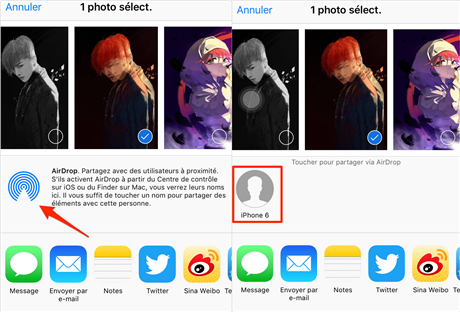
Trouvez AirDrop
Étape 2. Appuyez sur Accepter sur un autre appareil iOS.
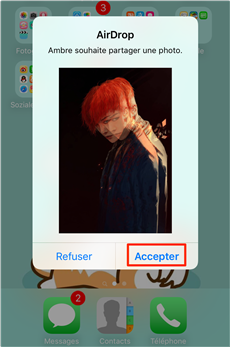
Cliquez sur Accepter
Partie 3. Partager des fichiers iPhone vers un autre iPhone directement
Le partage d’Airdrop est limité d’une petite quantité et types de fichiers entre les différents appareils iOS, seulement pour les photos, et qui fonctionne uniquement sur les appareils iOS et Mac, mais PC et d’autres appareils mobiles ne sont pas pris en charge. Si vous souhaitez partager les données en masse entre votre iPhone iPad et iPod touch ou un appareil ne supporte pas AirDrop, vous pouvez utiliser AnyTrans – logiciel de transfert qui prend en charge 25+ types des fichiers : photos, musique, contacts, vidéos, livres, messages, etc.
Maintenant essayez cet outil de transfert puissantgratuitement !
Ne pas manquez : Comment importer les photos iPhone sur PC Windows 7/8/10/11 >
Tuto vidéo Apple : Personnalisez le centre de contrôle iPhone
Conclusion
Savez-vous maintenant comment activer AirDrop sur le centre de contrôle d’iPhone sous iOS 17/16/15/14/13 ? Si vous rencontrez d’autres problèmes, nous recueillons plus de trente solutions concernant iOS, y compris le problème du Bluetooth et du blocage.
Questions liées aux produits ? Contactez l'équipe Support à trouver une solution >